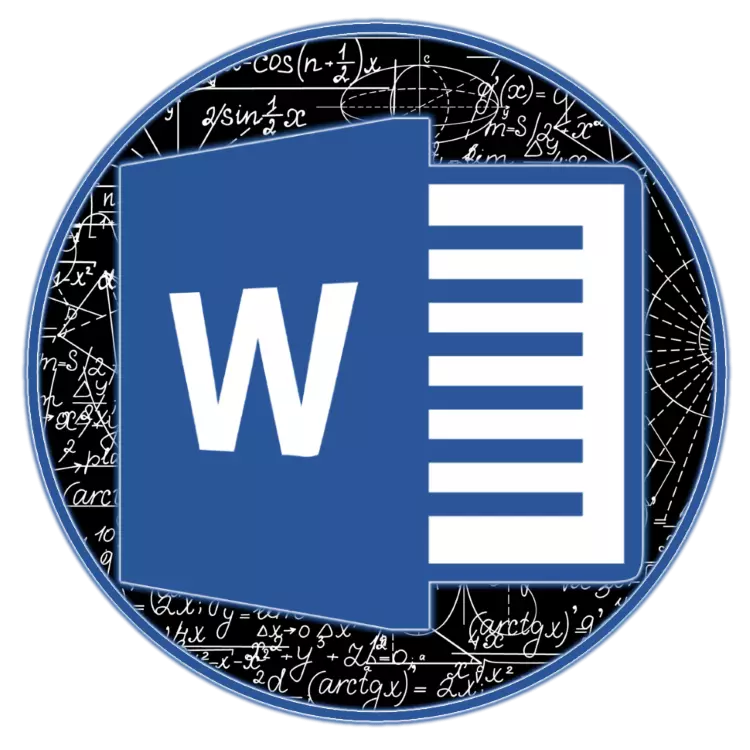
Funkcjonalność edytora tekstu Microsoft Word nie ogranicza się tylko do jednej pracy z tekstem. Ta aplikacja Office umożliwia tworzenie tabel, wykresów i grafiki, dodawania i modyfikowania obrazów i wielu innych. Jeden z najciekawszych, choć nie najważniejszymi funkcjami jest wprowadzenie formuł i równań, a także ich tworzenie od podstaw. O tym, jak się dzieje, powiemy w tym artykule.
Metoda 1: Wybór szablonu i często używanych przykładów
Menu Microsoft Word Ennnnnnnnnnnnnnnnnnnnnnnnnnnnnnnnnnnnnnnnnnnnnnnnnnnnnnnnnnnnnnnnnnnnnnnnnnnnnnnnnnnnnnnawy ma kilka gotowych szablonów, aby dodać, z których do dokumentu po prostu kliknij go z LKM. Wśród nich są następujące:
- Dwumian newtona;
- Równanie kwadratowe;
- Obszar okręgu;
- Rozszerzenie kwoty;
- Seria taylora;
- Seria Fouriera;
- Identyfikacja trygonometryczna 1;
- Identyfikacja trygonometryczna 2.
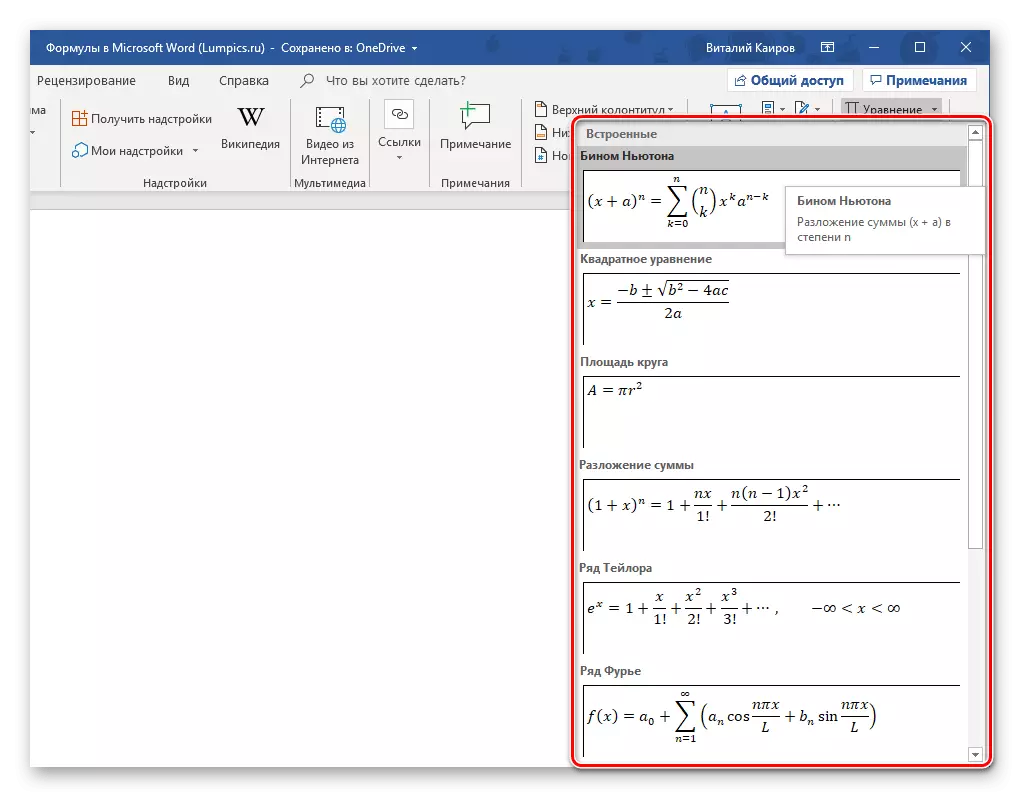
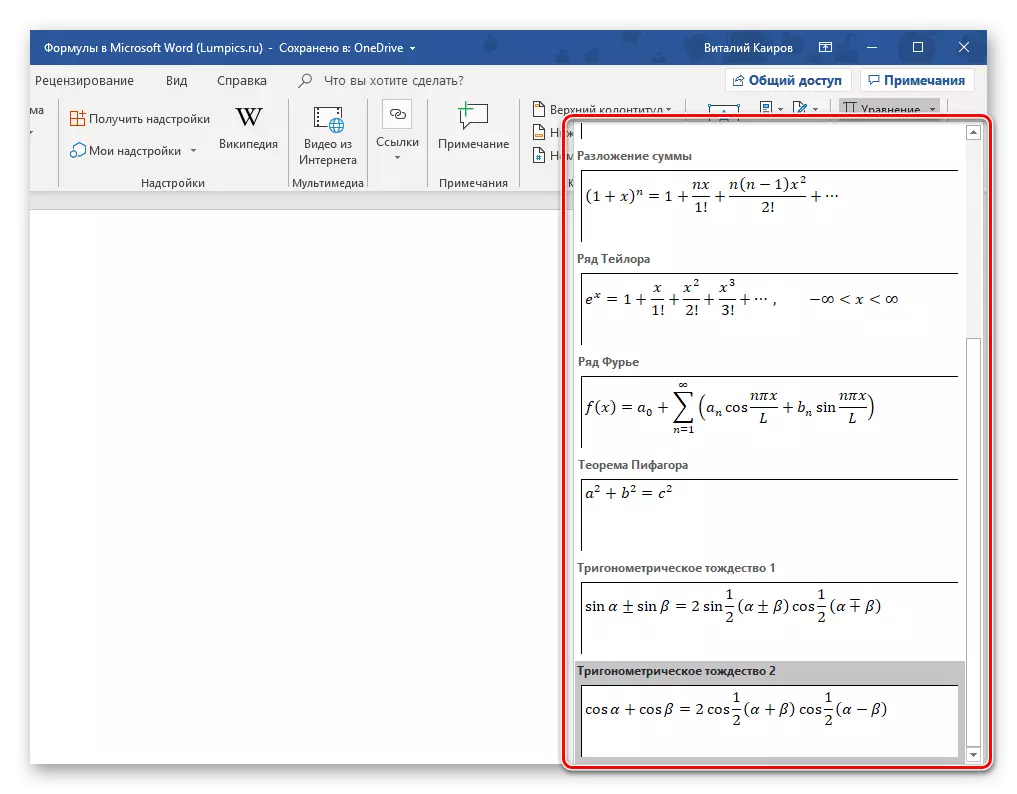
Oczywiście większość użytkowników nie wystarczy, a zatem nie jest zaskakujące, że taka skromna lista może być uzupełniana zarówno własnymi formułami, jak i dodatkowymi równanami na Office.com, które są rzeczywiście dostępne bezpośrednio w programie. Aby wybrać i kolejne wstawki, po prostu przesuwaj kursor do odpowiedniego elementu menu do dodania nowego wpisu.
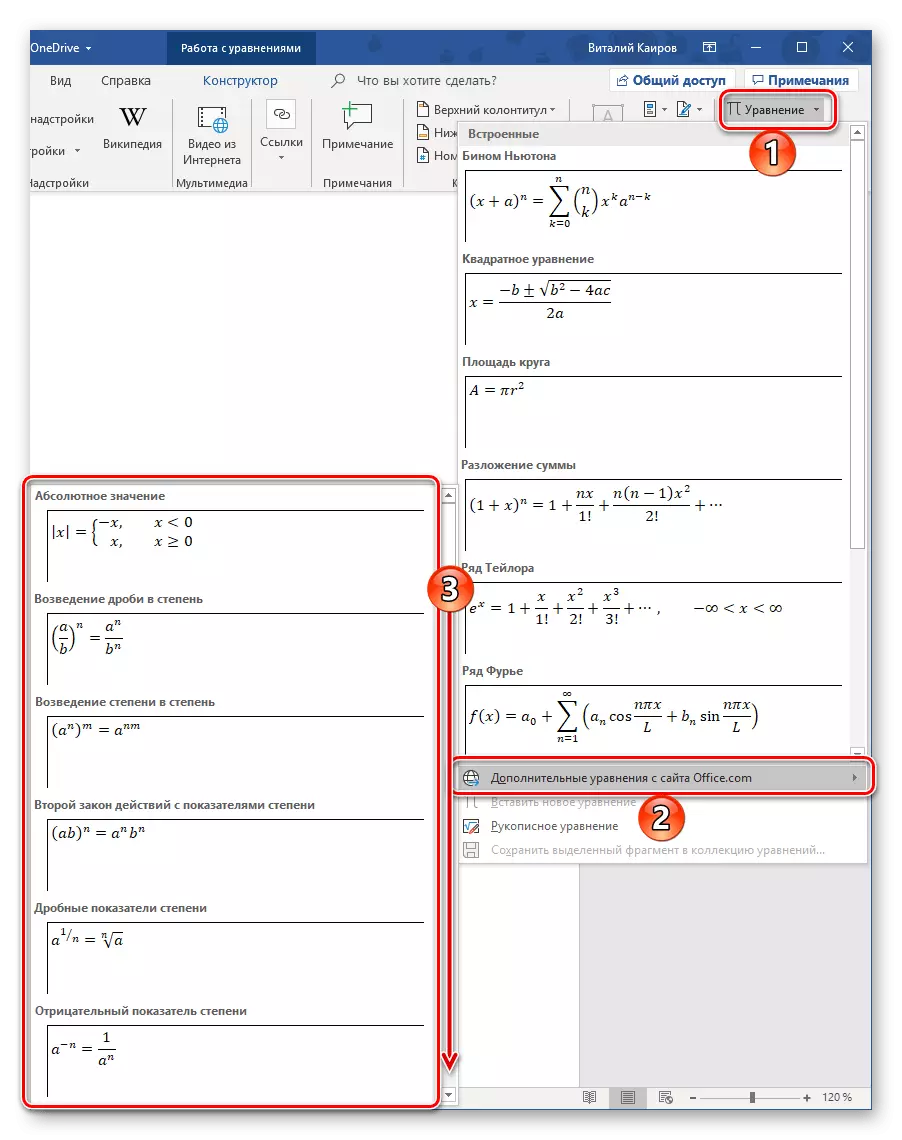
Następnie będziemy krótko opisać, w jaki sposób prowadzona jest praca z początkowo sformatowanym, szablonem nagrania matematyczne w słowie.
Notatka: Dla wszystkich formuł i równań, zarówno szablon, jak i nagrany ręcznie, używana jest czcionka matematyki Cambria i nie można go zmienić. Wszystkie inne parametry (zmiana typu rysunku, rozmiaru, kolorów itp.) Podczas pozostają dostępne.
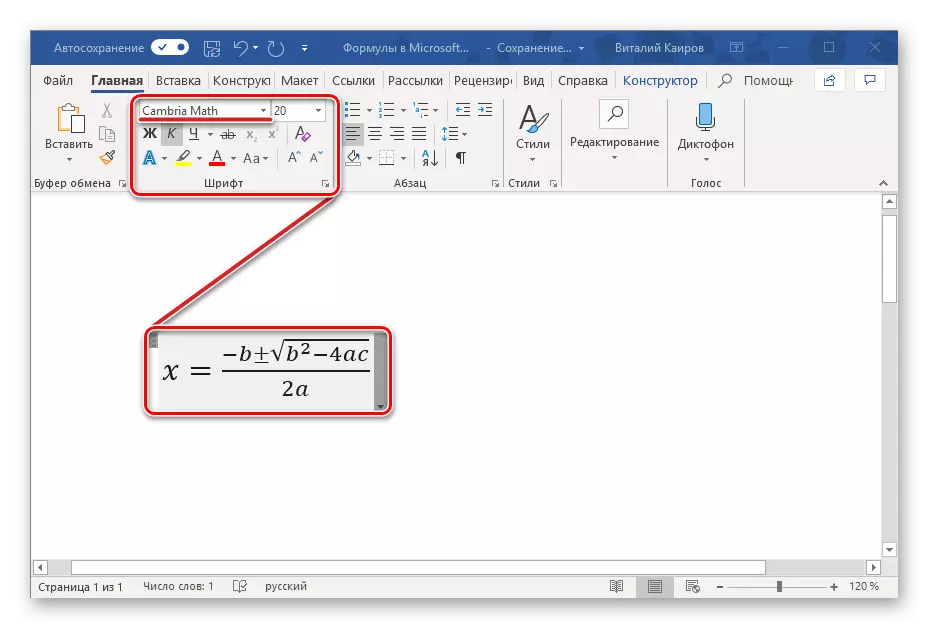
Natychmiast po dodaniu równania szablonu (jak każdy inny), zostaniesz przekierowany do zakładki "Designer" (nie mylisz z tym, który pasek narzędzi Microsoft Word nie jest obecny i znajduje się między kartami Wstaw i "Układ", Wcześniej nazywano "projektem").

Notatka: Patka "Konstruktor" W przypadku gdy wszystkie prace z formułami są prowadzone, są aktywne i otwarte wyłącznie w momencie, gdy pole wkładania nowego równania i / lub interakcji z nim.
Oto trzy główne kategorie narzędzi, a mianowicie:
- Transformacje;
- Symbolika;
- Struktury.
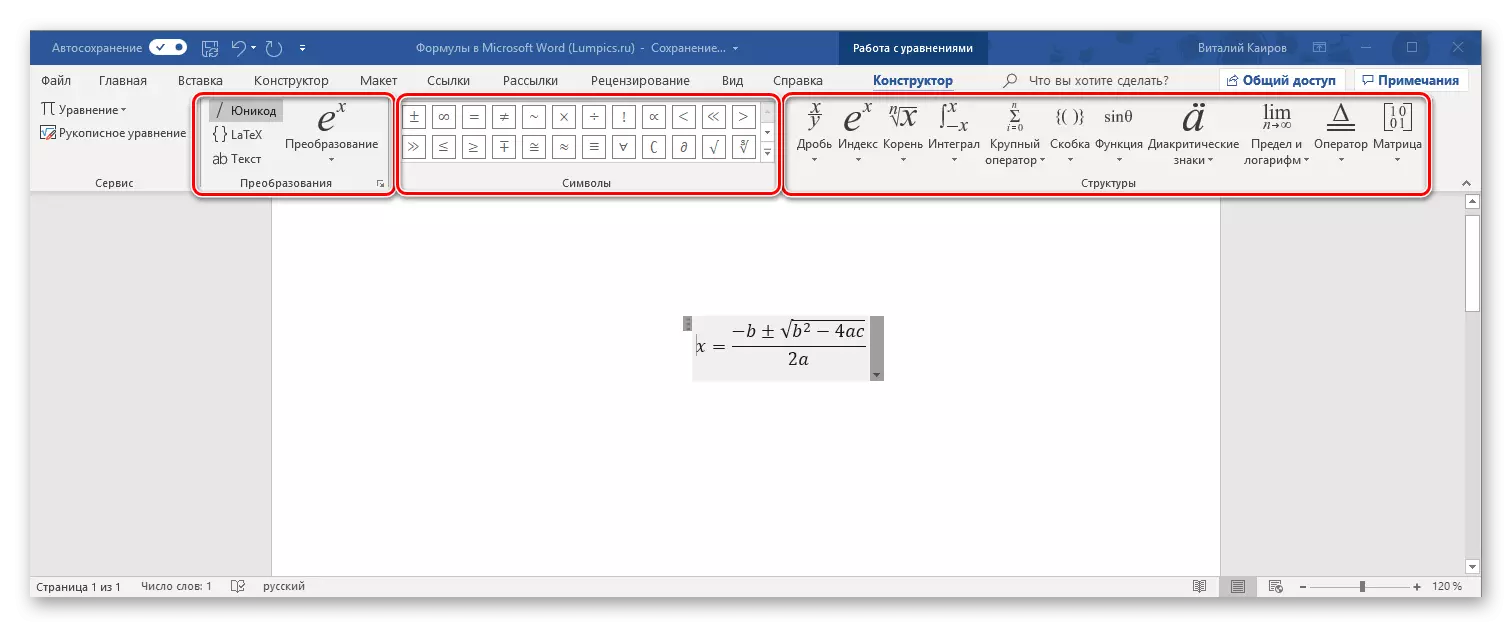
Możesz uzyskać dostęp do możliwości "Konwersji" i menu za pomocą dodanego bloku wzoru - wystarczy nacisnąć LKM, aby wskazać trójkąt w dół. Między innymi można zaoszczędzić równanie w formie szablonu, o którym będziemy również opowiedzieć i określić rodzaj wyrównania na stronie dokumentu.
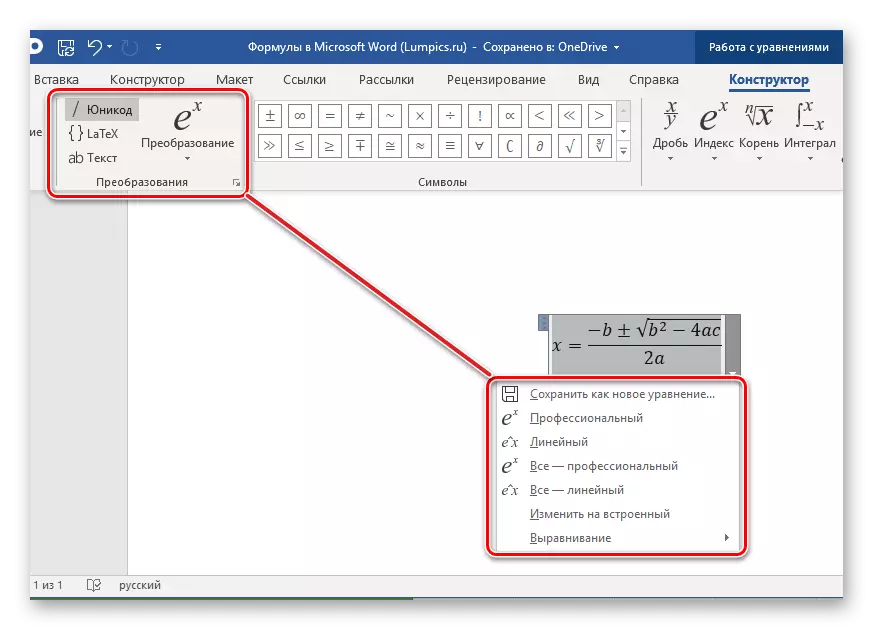
Jeśli chcesz wprowadzić zmiany w dodatkowym rekordzie, użyj sekcji "Symbole" i "Struktury" Toolkit.
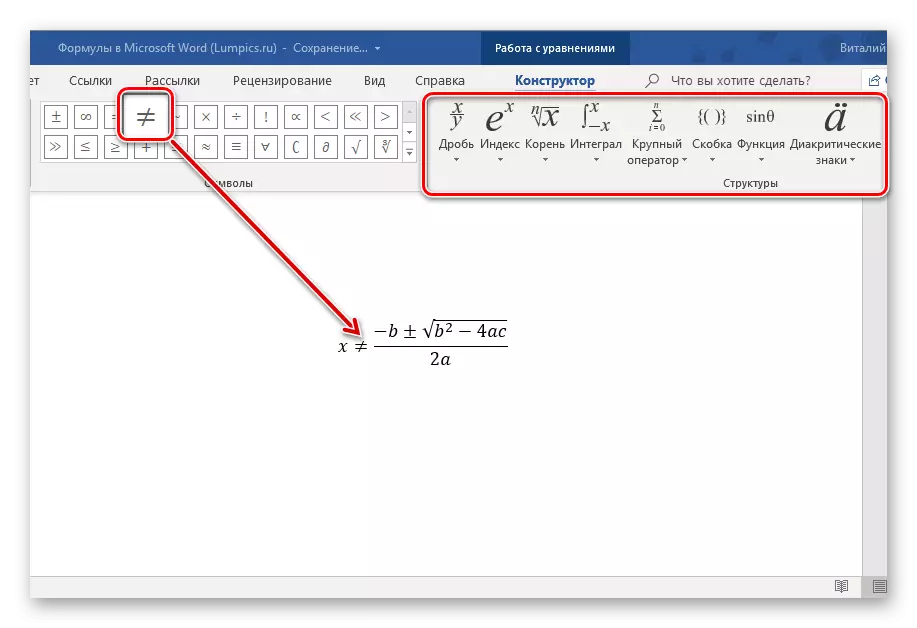
Po zakończeniu pracy z równaniem, kliknij pusty obszar strony. Jeśli klikniesz następnie w przestrzeni, nagranie, początkowo włożone w środku, zostanie wyrównane wzdłuż lewej krawędzi (lub przez ten, jak określono jako domyślne parametry wyrównania dla bieżącego dokumentu).

Metoda 2: Niezależne tworzenie równań
Częściej konieczne jest dodanie do dokumentu tekstowego, a nie rekord szablonu, ale arbitralny lub po prostu brakujący "wbudowany" równania. Odbywa się to w następujący sposób:
- Na liście rozwijanej menu "Równanie" wybierz "Włóż nowy równanie" element, po którym strona zostanie dodana do strony.
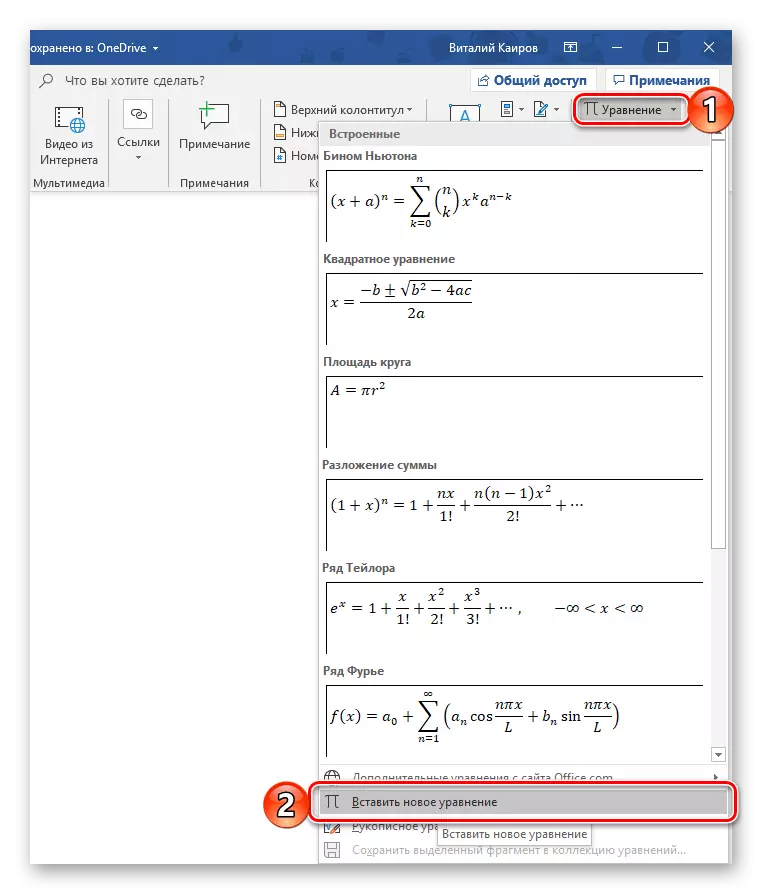
Notatka: Aby wstawić pole do wprowadzenia formuły "Miejsce na równanie" , możesz użyć klawiszy gorących, a mianowicie, kombinacji " Alt. +. =».
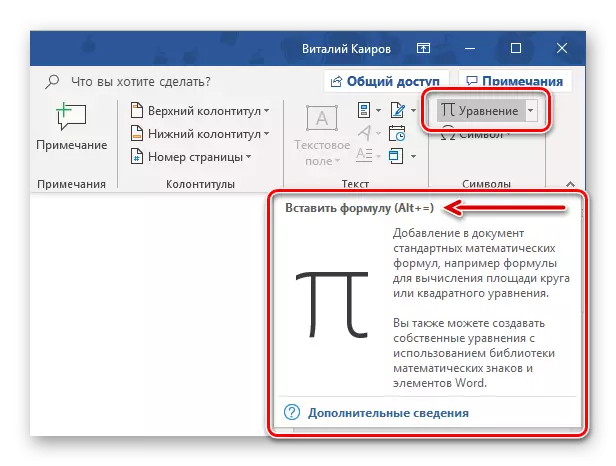
- W przypadku wejścia pisma ręcznego równania należy użyć elementów prezentowanych w drugim i trzecim narzędziu narzędziu do zakładki projektant - "Symbole" i "Struktury".

Ten ostatni obejmuje:
- Frakcja;
- Indeks;
- Źródło;
- Całka;
- Główny operator;
- Nawias;
- Funkcjonować;
- Znaki diakrytyczne;
- Limit i logarytm;
- Operator;
- Macierz.
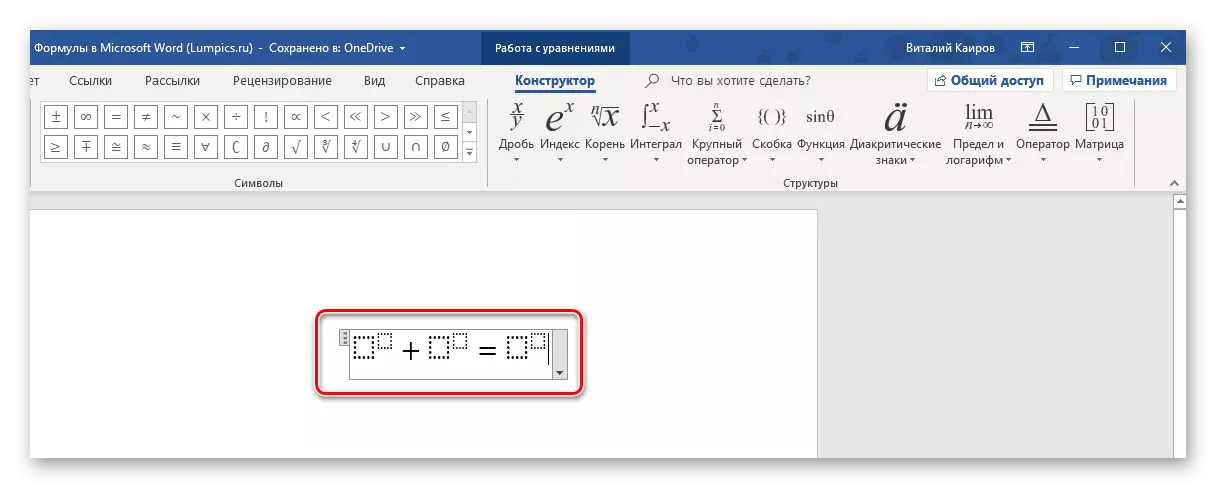
Oto przykład, w jaki sposób możesz napisać proste równanie:
- Aby rozpocząć, wybieramy odpowiednią strukturę (w naszym przykładzie jest "górny indeks").
- Następnie umieściliśmy postać (np. Plus, minus, równy, pomnóż, można wprowadzić z klawiatury, reszta jest wybrana w panelu "Symbole").
- Podobnie napisz pozostałe elementy tego przykładu.
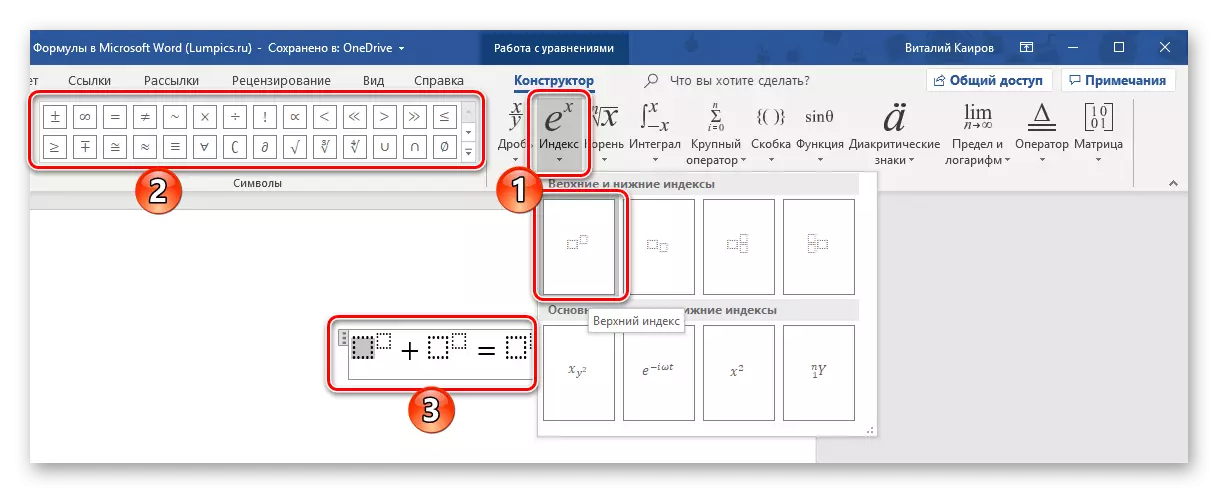
- Po wprowadzeniu formuły kliknij LKM na pustej stronie strony.
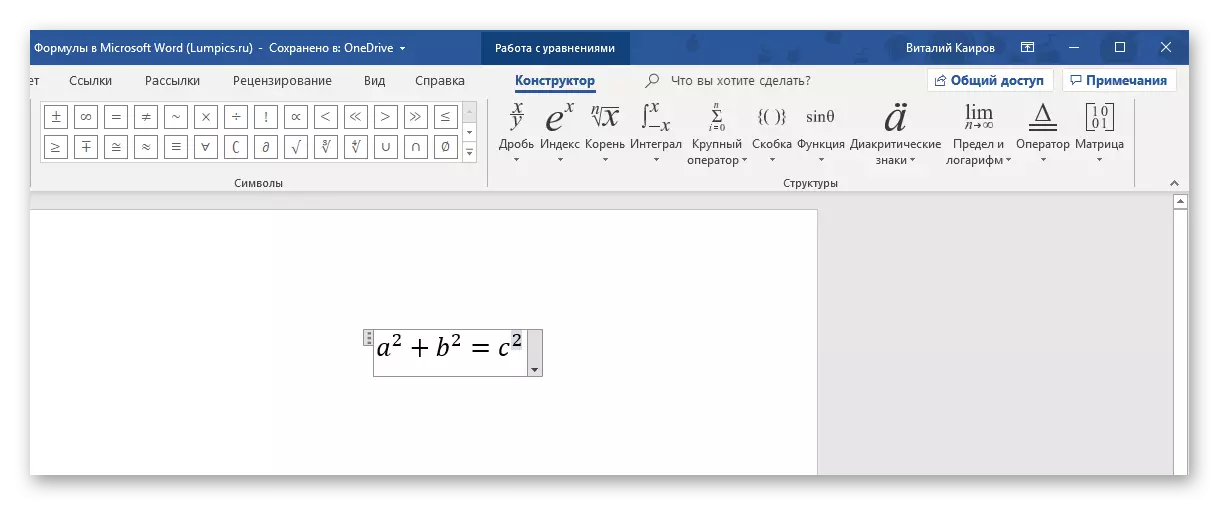
Jeśli potrzebujesz, wyrównaj pozycję wpisu na lewej krawędzi, klikając miejsce lub skontaktowanie się z menu dodatkowych działań (upuszczając listę bloków równania).

W porównaniu z metodą wkładania formuł szablonowych omówionych powyżej, ich niezależne stworzenie zapewnia znacznie więcej możliwości. Jest w ten sposób, aby dodać rekord dowolnej złożoności i struktury do dokumentu tekstowego, chociaż ta procedura nie zawsze jest wygodna.
Metoda 3: Odręczne równania wchodzące
Jeśli zestaw symboli matematycznych i struktur przedstawionych na karcie Projektant i przeznaczony niezależnie tworząc rekordy, z jakiegoś powodu nie odpowiadasz, formuła lub równania można dodać do starego sposobu - pisząc go z ręki lub Raczej za pomocą myszy (lub rysika na urządzeniach dotykowych). Odbywa się to w następujący sposób:
- W menu Wstawienia nowego równania wybierz przedostatni element "Równorodowanie manuskryptu".
- Zostanie otwarta okno "Enter Matemical Formula", której górna część jest obszar podglądu, dno - pasek narzędzi, a największa część obszaru wejściowego znajduje się największą część.
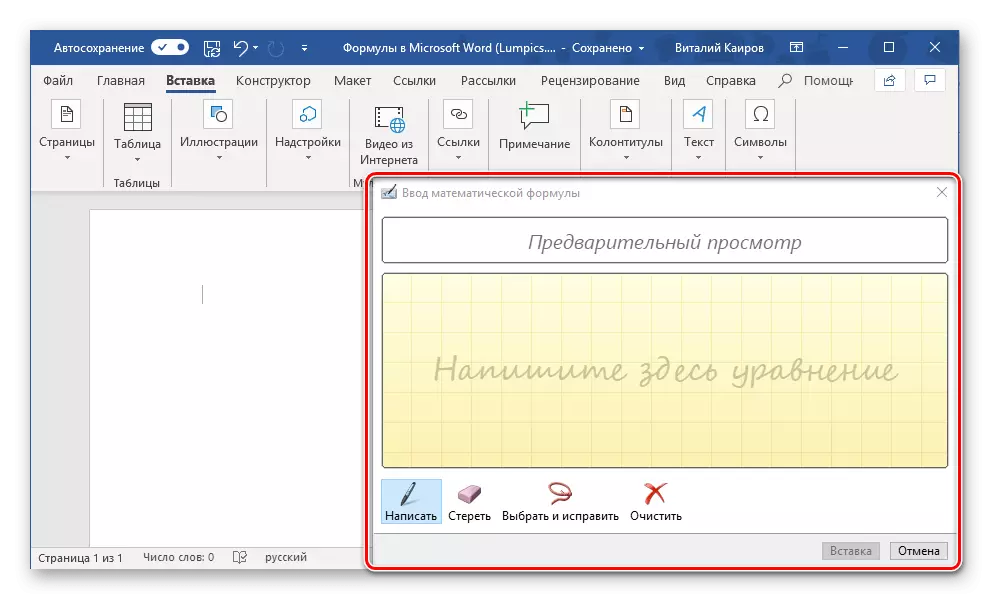
Właśnie w nim z myszą (lub rysikiem, jeśli taki jest obsługiwany przez ekran), a narzędzie "Napisz" i należy napisać formułę z ręki. Spróbuj to zrobić ostrożnie, ponieważ algorytm rozpoznawania manuskryptu nie jest idealne.
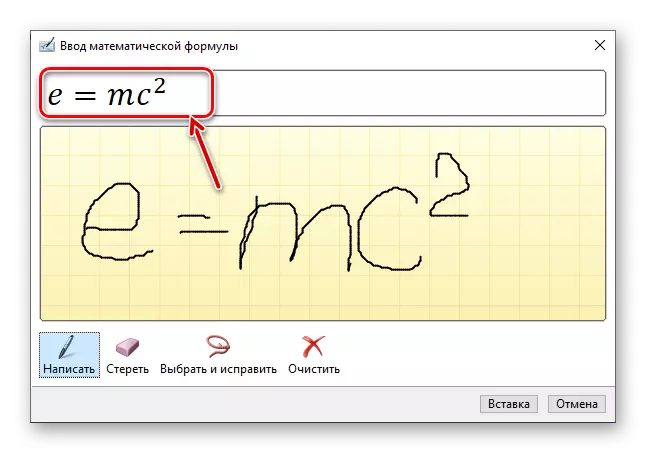
Notatka: W trakcie pisania formuły pole jego wkładu automatycznie się rozszerzy.

Jeśli popełniłeś błąd, użyj narzędzia "Usuń", które natychmiast usuwa cały wybrany znak.
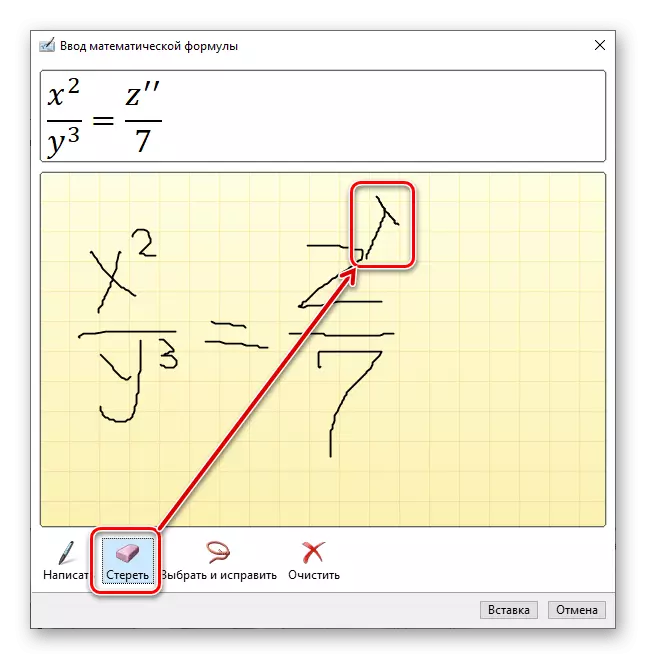
Oprócz usunięcia, błąd jest również dostępny, który jest wykonywany przez narzędzie "Wybierz i napraw". Z nim, przeznaczasz symbol, skakając go w okręgu, a następnie wybierz to, co chcesz wymienić z menu rozwijanego.
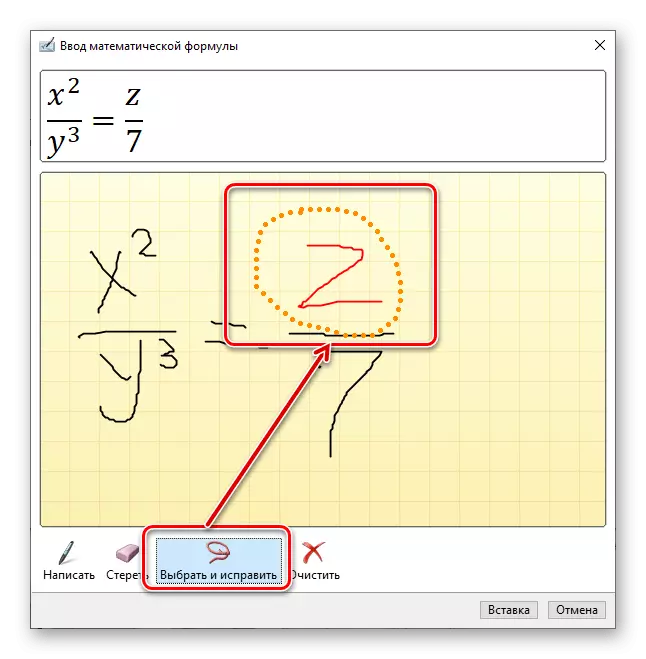
Możesz wybrać więcej niż jeden symbol, na przykład literę i stopień, aw tym przypadku pojawi się jeszcze więcej opcji korekcyjnych. Wszystko to jest wyraźnie użyteczne w przypadkach, w których algorytm programu myli jeden znak z innym, na przykład, numer "2" i Laty łacińską "Z" lub po prostu niepoprawnie go rozpoznaje.
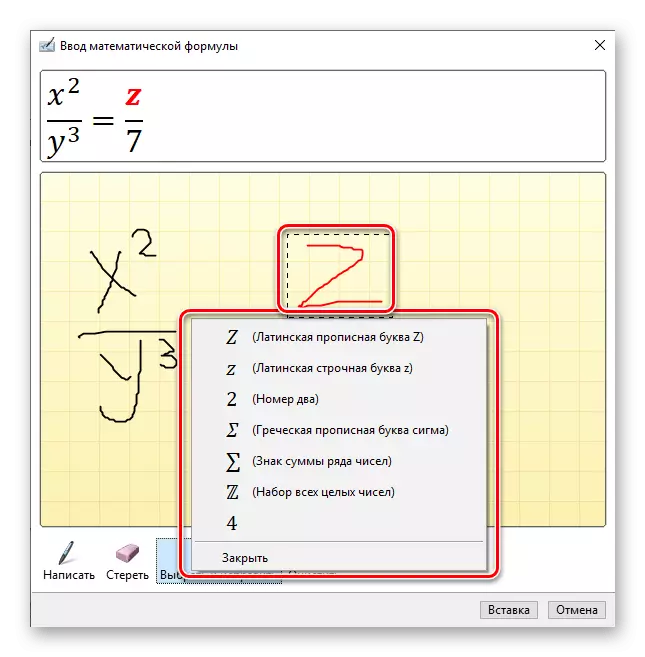
Jeśli to konieczne, możesz również oczyścić pole do wejścia pisma ręcznego i rozpocząć pisanie formuły.
- Aby dodać ręczne nagrywanie utworzone na stronę, kliknij przycisk "Wstaw" umieszczony w dolnym obszarze okna "Enter Matematical Formula".

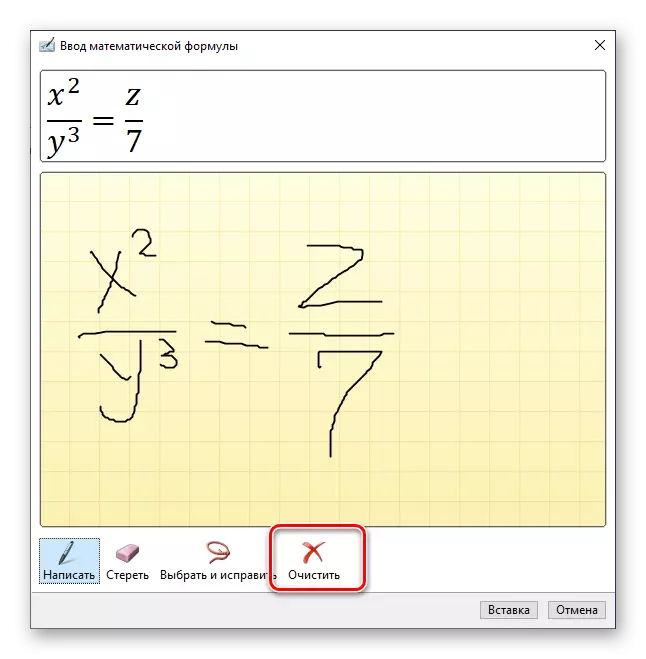
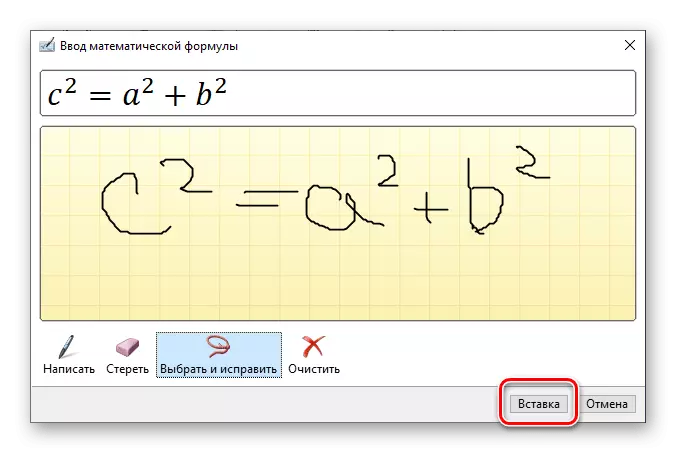
Dalsza interakcja z formułą nie różni się od szablonu, a te, które są tworzone za pomocą symboli wbudowanych w słowo i struktury.
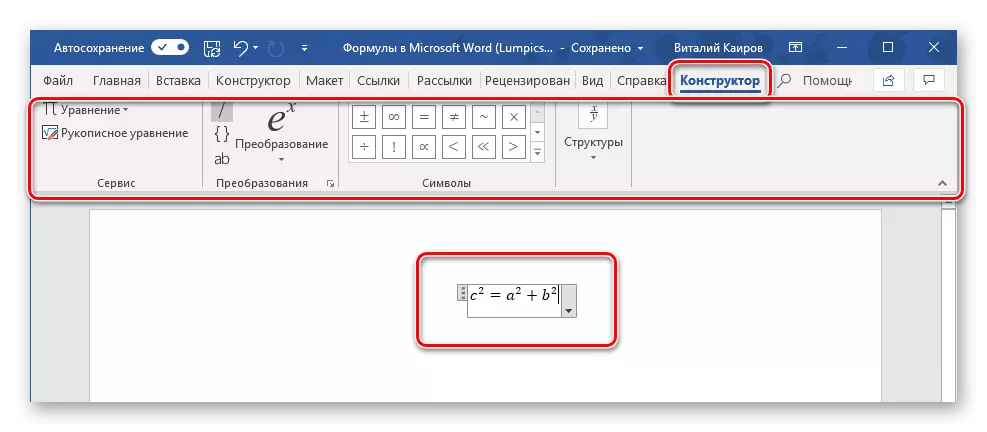
Zapisywanie własnych formuł jako szablonu
Jeśli w procesie pracy z dokumentami często musisz nagrać te same formuły, rozsądnie dodają je do listy często używanych. W ten sposób utworzysz gotowy szablon, który będzie dostępny w menu Wstaw dosłownie kilka kliknięć przy myszu.
- Utwórz formułę, którą chcesz dodać do listy szablonów, a następnie zaznacz ją, naciskając LCM na "Ramie".
- Naciśnij przycisk "Równania" znajdujący się w grupie "Serwis" (zakładka projektant), aw wyświetlonym menu wybierz "Zapisz wybrany fragment do kolekcji równań ...".
- W wyświetlonym oknie dialogowym pojawi się nazwę zachowanej formuły. Na liście rozwijanej "Kolekcja" wybierz "Równania" i, jeśli chcesz, określ kategorię lub pozostawić ten, który automatycznie "wybierze" program.
- W razie potrzeby zdefiniuj inne parametry (dodać opis i wybierz, gdzie zostanie dodana zapisane równanie), a następnie kliknij "OK".
- Formuła zapisana jako szablon pojawi się w słowie listy szybkiego dostępu, która zostanie otwarta natychmiast po naciśnięciu przycisku "Równorodność" ("Formula") w grupie "Serwis".
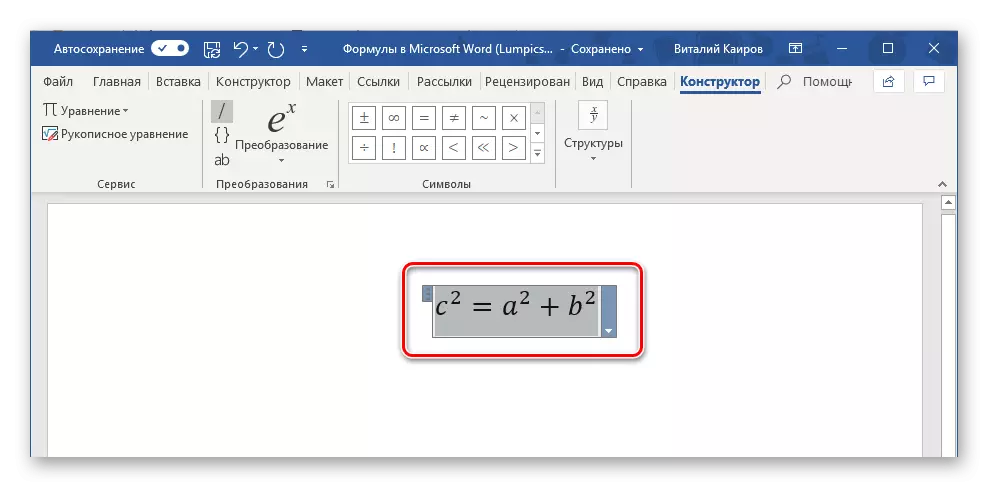

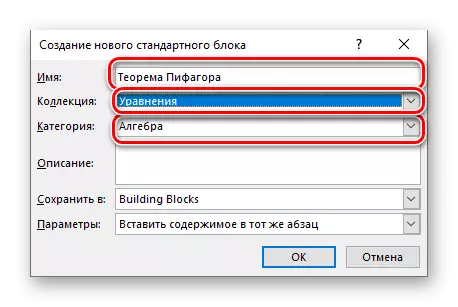

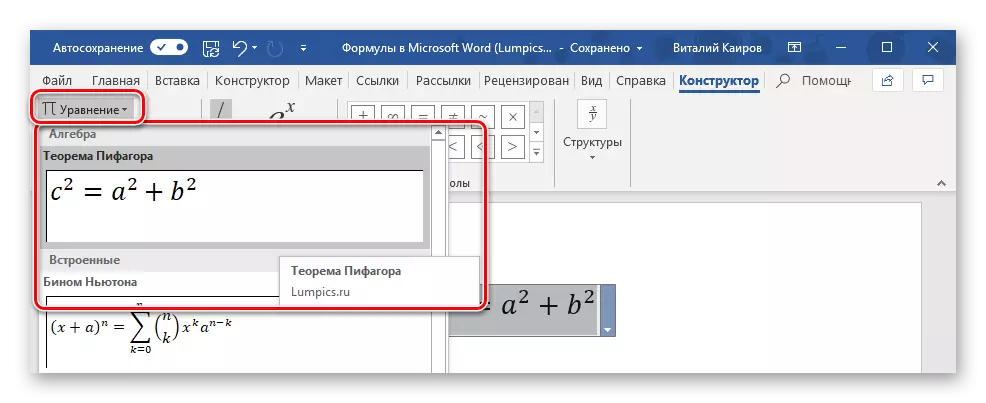
Włóż formułę w tabeli
Pomimo faktu, że w pakiecie Microsoft Office do pracy z tabelami, Excel odpowiada, Słowo umożliwia również tworzenie i przetwarzanie elementów tego typu. Tak, możliwości edytora tekstu w tym względzie są znacznie bardziej skromne niż jego kolega, ale wystarczy rozwiązać podstawowe zadania wbudowanej funkcjonalności.

Wstawianie bezpośrednio równań, szablon lub niezależnie utworzony, tabela jest wykonywana dokładnie na tym samym algorytmie, co we wszystkich przypadkach rozpatrywanych przez nas, które można rozumieć z powyższego zrzutu ekranu. Jednakże, oprócz tego program ma możliwość dodawania formuł do dowolnej komórki tabeli Word, według rodzaju tego, jak się robi w programie Excel. O tym następnym i powiedz.
Praca z formułami w Microsoft Word 2003
Jak powiedziano w dołączeniu, nie ma środków własnych, aby dodać, zmienić i tworzyć równania i formuły do słowa 2003. Ale decyzja o naszym dzisiejszym zadaniu, choć bardzo ograniczona, dostępna w tej wersji programu. Specjalne dodatki są używane do tych celów - Microsoft Równoległe i typ matematyczny, o użyciu, którego na krótko mówimy mi dalej.- Otwórz kartę Wstaw i wybierz obiekt.
- W oknie dialogowym otwiera się, wybierz "Microsoft Equavation 3.0" i kliknij przycisk "OK".
- Natychmiast po tym, że zostanie otwarte małe okno "Formuła", w którym można wybrać symbole matematyczne i struktury podobne do tego w nowszych wersjach programu Microsoft Word i używać ich do tworzenia wzorów i równań jakiejkolwiek złożoności.
Aby wyjść z trybu pracy z formułami, kliknij lewym przycisku myszy na pustym miejscu na arkuszu. Niestety, oprócz samodzielnego, co więcej, powstanie wyrażeń matematycznych jest bardzo ograniczony w planie funkcjonalnym, aby rozwiązać nasze dzisiejsze zadanie, słowo 2003 nie daje więcej możliwości.
Wniosek
Pomimo faktu, że Microsoft Word jest przeznaczony przede wszystkim do pracy z tekstem, jest to możliwe, między innymi wykonanie takich niezwiązanych z rutynowymi zadaniami, jak wkładanie równań szablonów i formuł, ich zmiany lub tworzenie od podstaw, a nawet Wejście odręczne.
